Soluções para a gravação de tela que não funciona em dispositivos iOS
Alguém pode me dizer o que há de errado com meu iPhone? Desde que atualizei meu iPhone para o iOS 13, o recurso de gravação de tela parou de funcionar corretamente. Sempre que tento gravar minha tela, ela para de gravar repentinamente. Como posso corrigir esse problema?
Como acima, recebemos muitas reclamações semelhantes de usuários iOS se perguntando se há uma maneira de resolver esse tipo de problema em dispositivos iOS.
Para ajudá-lo com isso, esta postagem oferecerá várias técnicas de solução de problemas sobre como consertar a gravação de tela não funciona no iOS 14/13/12/11.
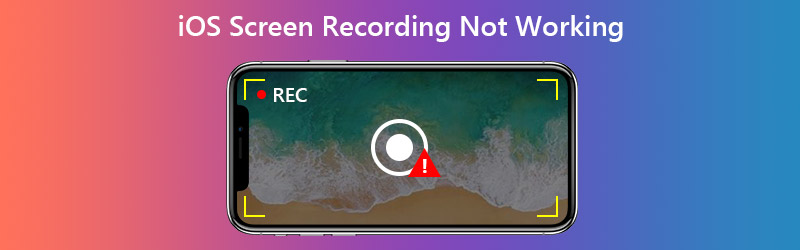

Parte 1. Como consertar a gravação de tela do iOS que não funciona?
Antes de iniciarmos a solução de problemas, vamos deixar uma coisa bem clara - nem tudo no seu iPhone / iPad pode ser gravado. Por exemplo, você não pode gravar conteúdo com direitos autorais. Portanto, se você deixar de usar seu gravador de tela em determinado aplicativo, pode ser que o aplicativo realmente não permita gravadores de tela devido à proteção de direitos autorais. Nessa circunstância, capturar as atividades da tela diretamente do seu dispositivo iOS não funcionará.
Se você estiver enfrentando outros problemas, tente as soluções abaixo.
1. Adicione o gravador de tela ao Centro de controle
Se você não conseguir encontrar o gravador de tela no seu iPhone / iPad, será necessário adicioná-lo ao Centro de Controle.
Passo 1. Vamos para Configurações, Centro de controle, controles personalizados no seu iPhone. Achar Gravação de tela e adicione-o ao Control Center.

Passo 2. Então vá para Centro de Controle. Para um novo sistema iOS como o iOS 14/13, basta puxar para baixo o menu oculto no canto superior direito. Quanto a algumas versões antigas do iOS, os usuários podem precisar obter o Centro de Controle rolando o menu para cima. Encontre o Registro ícone no Control Center, habilite-o e você pode tela de gravação no seu iPhone.

2. Ative o som do microfone
Na verdade, é muito fácil de consertar. A primeira coisa que você deve verificar é se ativou o microfone antes de iniciar a gravação. Basta pressionar longamente o Registro ícone no Centro de controle e toque no Microfone ícone para torná-lo vermelho como na imagem acima. Agora você pode gravar um vídeo com sua voz.
3. Verifique as restrições de conteúdo
Se o ícone de Gravação no Centro de Controle estiver esmaecido, ele pode estar restrito pelo seu iPhone. Por favor, siga os passos abaixo.
Passo 1. Vamos para Configurações, tempo de tela, conteúdo, restrições de privacidade, restrições de conteúdo.

Passo 2. Encontrar Gravação de tela no Centro de jogos. Então Permitir Gravação de tela e sair das configurações.

4. Desative o modo de baixo consumo
Se você receber uma mensagem dizendo que a gravação da tela falhou ao salvar, talvez seja porque você ativou o Modo de baixo consumo. Para desligá-lo, basta encontrar Bateria nas configurações e toque no controle deslizante ao lado de Modo de baixo consumo.
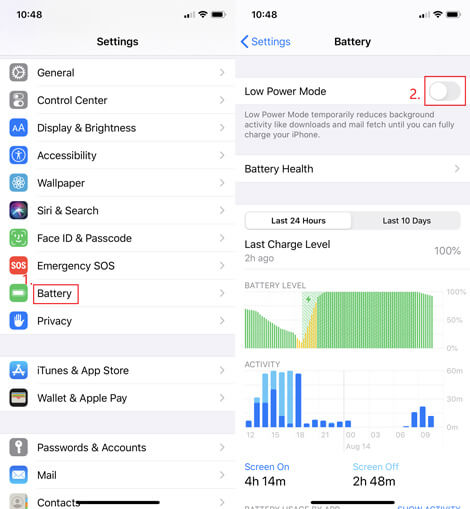
5. Verifique o armazenamento do iPhone / iPad
Quando você descobrir que suas gravações não podem ser salvas em Fotos, seu iPhone pode estar com pouco espaço de armazenamento. Vamos para Configurações, Geral, Armazenamento do iPhone / iPad para verificar se o seu dispositivo iOS fica sem espaço. Nesse caso, você pode descarregar aplicativos não utilizados em seu iPhone ou limpar o cache de alguns aplicativos que consomem espaço.
6. Reinicie o seu dispositivo
Se você não consegue encontrar o motivo pelo qual o gravador de tela para de gravar repentinamente, tente reiniciar o iPhone. Para desligar o iPhone SE (1ª geração), 5 ou anterior, basta pressionar e segurar o topo botão. Para iPhone SE (2ª geração), 8, 7 ou 6 usuários, pressione e segure o lateral para desligar o iPhone. Quanto ao iPhone X ou 11, você precisa pressionar e segurar volume botão e o lateral botão ao mesmo tempo. Aguarde 30 segundos e ligue o dispositivo novamente.
7. Redefinir todas as configurações
Se nenhum dos métodos acima ajudar, você pode tentar redefinir todas as configurações do seu dispositivo. Não se preocupe. Seus dados não serão apagados. Mas você deve saber que ele apagará suas senhas de Wi-Fi, VPN e algumas outras coisas relacionadas a configurações. Navegar para Configurações, Geral, Redefinir, Redefinir todas as configurações.
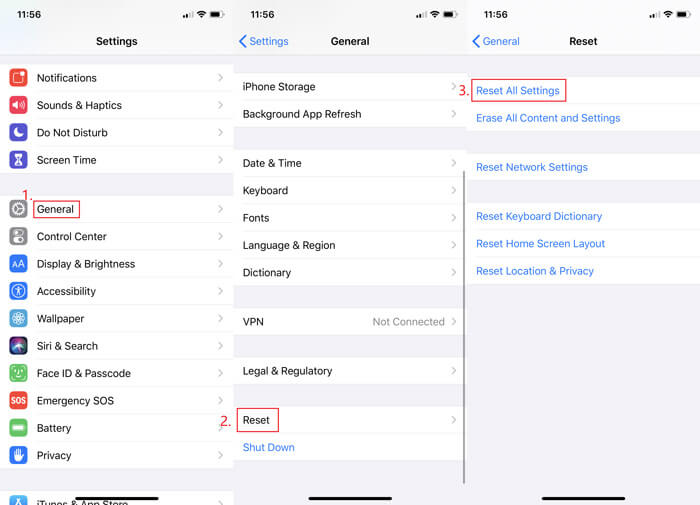
8. Atualize a versão iOS
Na verdade, não recomendamos que você use essa maneira para corrigir problemas de gravação de tela, a menos que você esteja disposto a correr riscos. Porque, depois de atualizar sua versão do iOS, você nunca mais poderá fazer o downgrade para a antiga.
9. Espelhe seu dispositivo para o computador
Se não quiser redefinir suas configurações ou atualizar seu iOS, você pode espelhe seu iPhone para PC ou Mac, e grave a tela do iPhone em seu computador com Vidmore Screen Recorder.

É o gravador de tela mais poderoso, que pode não apenas capturar a tela do seu computador, mas ajudá-lo a gravar o que quiser no seu dispositivo iOS, incluindo vídeos ou músicas difíceis de serem gravados no seu iPhone. Dessa forma, você não correrá o risco de perder seus dados preciosos e bloquear seu dispositivo.
- Grave qualquer atividade na tela do Windows ou Mac.
- Capture vídeos HD / UHD, streaming de música, jogos 2D / 3D, webcam com facilidade.
- Exporte muitos formatos de saída, como MP4, MKV, WMV e GIF.
- Faça capturas de tela e adicione desenhos em tempo real conforme desejar.
- Suporta Windows 10 / 8.1 / 8/7 e Mac OS X 10.10 ou superior.

Parte 2. Perguntas frequentes sobre a gravação de tela do iOS que não funciona
Q1: para onde foi minha gravação de tela?
A gravação será salva em seu Fotos automaticamente.
P2: Existe um limite de tempo para a gravação da tela?
Não, não existe. Você pode gravar quantas gravações quiser, sem limite de tempo. Apenas certifique-se de ter espaço suficiente para armazená-los.
Q3: O que é espelhamento de tela?
O espelhamento de tela pode ajudá-lo a exibir sem fio a tela do seu iPhone em outros dispositivos, como computador, TV, etc.
Conclusão
Você resolveu o problema de A gravação de tela do iOS não funciona? Se você ainda tiver dúvidas, não hesite em nos contatar. Responderemos o mais breve possível.


